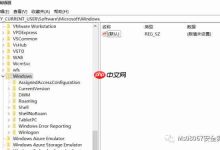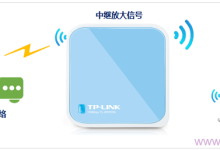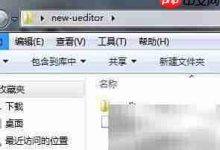在日常使用windows操作系统时,不少用户可能会发现任务管理器(task manager)自身的内存占用异常偏高,甚至拖慢整体系统性能。当遇到这种情况时,如何准确排查并有效解决呢?以下是几种常见的原因及对应的处理方法。

一、确认是否为伪造的任务管理器
首先要判断你所打开的“任务管理器”是否为系统原生程序。部分恶意软件会伪装成任务管理器运行,以此隐藏其真实活动。可通过以下步骤进行核实:
-
在任务管理器中找到其进程,右键选择“打开文件所在位置”;
-
正常情况下,该程序应位于
;
-
若路径异常,则很可能是恶意程序,建议立即运行杀毒软件进行全面扫描。
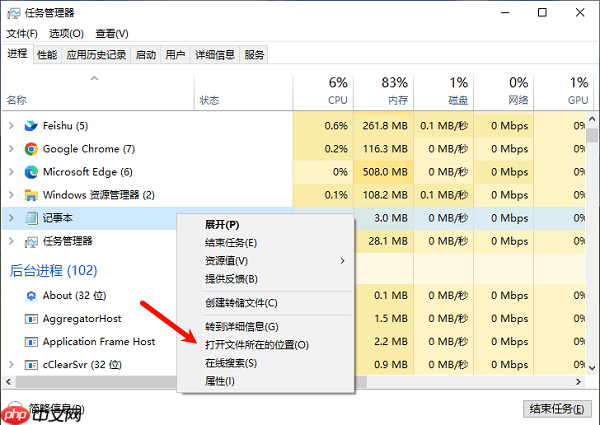
二、尝试重启任务管理器或重启电脑
若只是偶尔出现内存占用激增,关闭并重新启动任务管理器通常能快速缓解问题。可以使用快捷键
或通过 调出任务管理器。
如果问题反复出现,不妨重启计算机。重启有助于释放内存、重置系统服务,对解决临时性资源占用异常非常有效。
三、及时更新系统与驱动
Windows的系统更新通常包含对内存管理机制的优化和修复。长期未更新系统可能导致兼容性问题,进而引发进程资源异常。此外,显卡或其他硬件驱动存在问题,也可能间接导致任务管理器等核心组件占用过高资源。
若不熟悉手动更新驱动,可借助“驱动人生”工具自动检测并安装适配的驱动版本,提升维护效率。
- 点击上方下载按钮安装并运行“驱动人生”,进入-驱动管理界面,点击立即扫描;
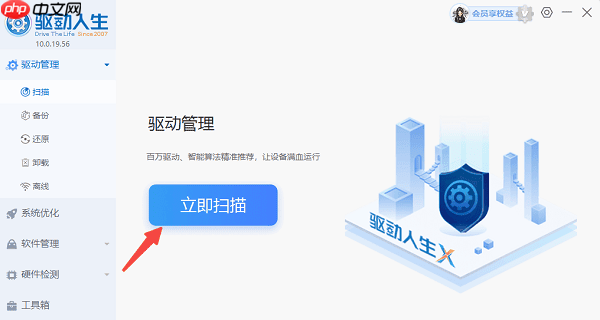
- 如发现驱动异常,点击“一键修复”,软件将自动完成下载与安装,保障系统稳定运行。
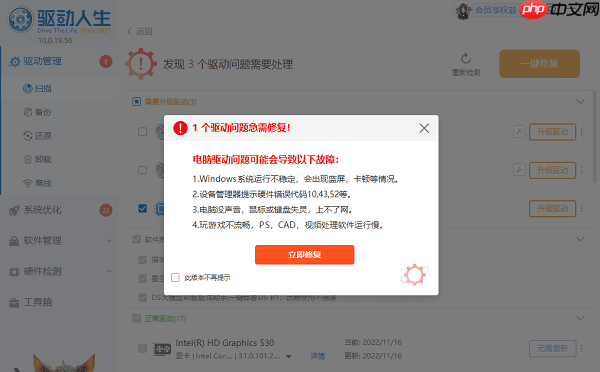
四、排查高内存占用的后台程序
任务管理器内存使用高,并不一定意味着其本身有问题,更可能是其他程序大量占用内存,导致系统整体响应变慢,连带影响任务管理器表现。
切换至“详细信息”或“进程”标签页,查看哪些程序消耗了大量内存。若发现某个第三方应用持续占用内存:
- 可尝试结束该进程;
- 检查是否需要更新或重新安装该软件;
- 进入“启动”选项卡,禁用不必要的开机自启项目。
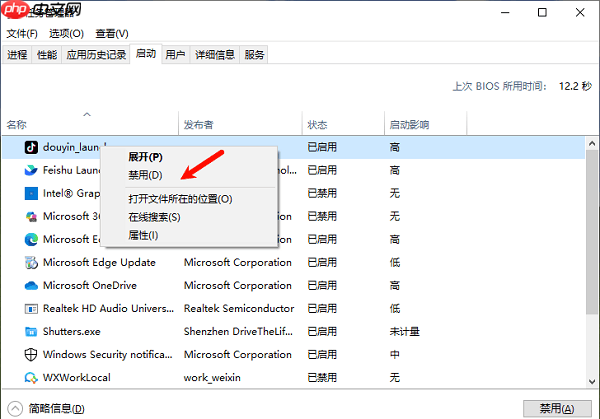
五、定期清理系统垃圾文件
长时间未清理的临时文件、缓存数据等会占用磁盘空间并影响系统响应速度,也可能间接导致任务管理器运行卡顿。建议使用Windows内置的磁盘清理功能进行整理。
操作步骤:
-
在开始菜单搜索“磁盘清理”;
-
选择系统盘(一般为C盘);
-
勾选“临时文件”、“系统缓存”等选项,点击“清理系统文件”进一步释放空间。
六、运行系统文件检查器(SFC)
系统关键文件损坏可能引发各种异常,包括任务管理器资源占用过高。可通过系统文件检查工具(SFC)进行修复:
-
以管理员身份运行命令提示符;
-
输入命令:
,回车执行;
-
等待扫描完成,系统将自动修复损坏的文件。
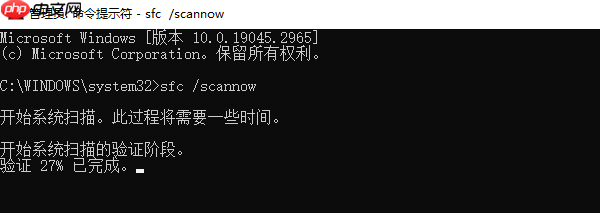

 路由网
路由网